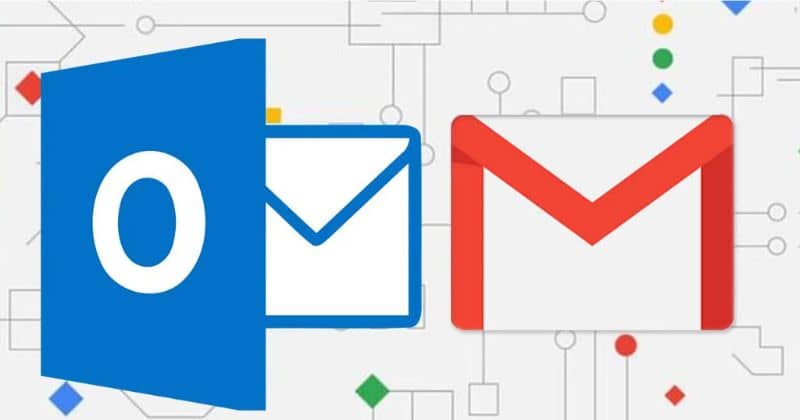
A sincronização do calendário é uma etapa muito importante, pois muitos usuários salvam seus eventos em um deles. É por isso que os calendários de e-mail devem ser sincronizados com evite gerar algum tipo de confusão entre eventos, já que você pode ter alguns salvos em um e-mail, mas não no outro.
O calendário Google é uma ferramenta importante para estes casos, foi desenvolvido pela empresa Google com o objetivo de permitir a configuração e auxiliar os usuários no compartilhamento de um evento.
Então, com a ajuda da conta sistematizada, você pode configurar facilmente o seu calendário do Outlook e Gmail para que você tenha as atividades bem sincronizadas. Fornecemos alguns truques e dicas para usar as funções de organização do Google Agenda
Contudo! Esta é uma atividade que geralmente alguns usuários desconhecem e devido à sua importância é necessário que aprendam a realizar o procedimento. Portanto, abaixo nós vamos te contar passo a passo como sincronizar o calendário com o Gmail e o calendário.
Calendário do Outlook: descubra como sincronizar o calendário com o Gmail e o calendário
Inicialmente, para configurar o calendário do Outlook no Gmail, etapas específicas devem ser seguidas. Portanto, você deve fazer login no Outlook e clicar na parte superior direita da janela na opção de “contexto”.
Esta opção irá mostrar uma nova janela onde você deve pesquisar na parte inferior e clicar em “ver todas as configurações do Outlook”. Uma nova guia é aberta automaticamente, que é dividida em três partes, mas você deve selecionar a opção de “calendário”.
Então você verá as opções de calendário onde você deve clicar em “calendários compartilhados”Juntos, um novo menu será exibido no qual você deve clicar na barra suspensa do calendário compartilhado e selecionar “calendário”. Esta etapa permite que você abra uma nova guia onde o endereço de e-mail do Gmail deve ser adicionado.
Por sua vez, existe a opção de “pode ver todos os detalhes” que deve ser deixado assim e, em seguida, clique em “compartilhar”. Assim você verá que o e-mail já foi adicionado e poderá fechar a aba para acessar a opção “publicar um calendário” em que ele está selecionado.
Na seção ao lado está a alternativa de “selecionar permissões” no qual tem que selecionar “você pode ver todos os detalhes”, uma vez que a configuração foi feita tem que clicar em “publicar”.
Em seguida, aparecem automaticamente duas opções “você pode ver todos os detalhes” que estão no formato ICS E HTML. Então você tem que clicar em ICS, já que você deseja adicionar no e-mail e selecionar “link de cópia”.
Configurando calendários do Outlook com Gmail e calendário
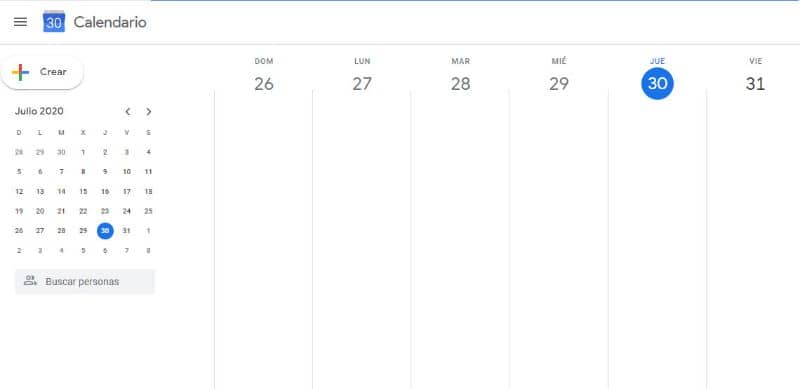
Uma vez que o link foi copiado, você deve ir para o e-mail do Gmail que foi adicionado ao calendário, onde você pode ver que a mensagem de convite está localizada e você pode abri-la. Mas você deve clicar em “calendário” que está no menu direito, uma vez selecionado você pode abri-lo para vê-lo em uma nova aba.
Depois de expandir a opção, você deve selecionar no menu à esquerda “outros calendários”. Para isso você deve clicar no símbolo + que exibe um submenu onde a opção de escolha é: “da URL”.
Nesta seção, você deve colar o URL copiado anteriormente e pressionar “adicionar calendário”, então você terá que esperar alguns segundos para ver a mensagem de que ele já foi adicionado. Portanto, você pode sair da configuração para voltar à etapa anterior e verá que a que acabou de adicionar está em outros calendários.
Resta apenas clicar nos três pontos que estão no calendário copiado para exibir uma nova guia que deve ser selecionada “contexto”. Então você tem que mudar o nome dele para poder identificá-lo facilmente, atualize a página para poder ver o calendário com o novo nome.
Resumindo, é um processo simples se seguir corretamente cada um dos passos poderá fazer a configuração desejada do calendário entre o Outlook e os e-mails do Gmail.
Você também pode estar interessado, Como criar, modificar, agendar ou excluir uma reunião no Outlook?